 在线咨询
在线咨询
 联系我们
联系我们
 扫描关注
扫描关注
 回到顶部
回到顶部
网吧系统
有win10用户表示在使用电脑过程中发现机械硬盘运行程序游戏、打开文件速度很慢,对于硬盘读速一般可以通过避免系统中一些无用的自带功能不断读写即可达到优化目的。那么win10系统机械硬盘运行速度慢怎么办。
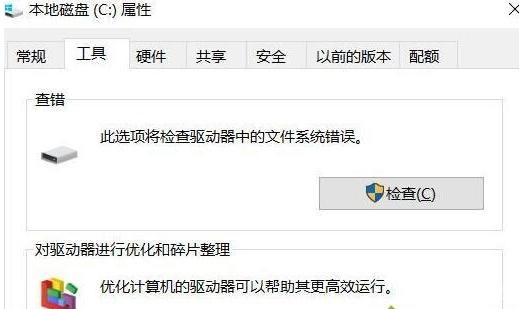
还是在盘符属性中,切换选项卡到“工具”选择“优化”,在弹出窗口里点击“更改设置”,取消勾选其中的“按计划运行”;取消勾选其中的“按计划运行”。由于该功能对NTFS格式的作用并不明显,而且会在后台运行,占用一部分磁盘性能,所以取消的话对你对我还是他都是有好处的!
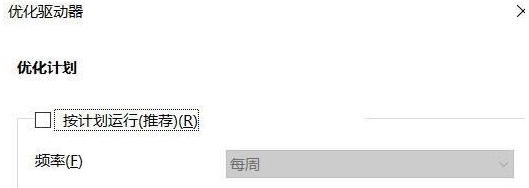
最后给大家献上调整虚拟内存调用方式来达到目的一串代码,按下win+R组合件打开运行,键入:system.ini点击确定打开,在[386Enh]项的最后一行添加内容ConservativeSwapfileUsage=1,这个设置的意思是,让系统在调用全部物理内存之后再使用虚拟内存进行数据交换。然后,在最下方添加一个“[vcache]”项(在Win7和Win8/8.1下默认存在)并填写两行命令:MinFileCache=4096,MaxFileCache=8096。通过设置最小4MB、最大8MB的内存空间用于缓存硬盘小文件读写,这样可以改善机械硬盘在读写小文件的性能,设置结果如图所示。
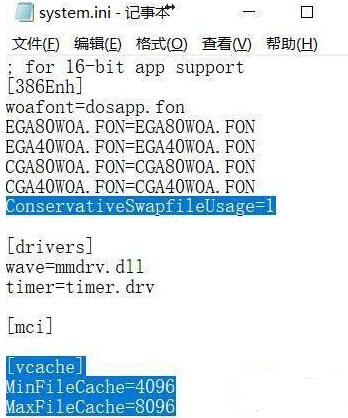
以上内容整理自互联网,如有侵权,请立即与小编联系,小编将及时处理。转载或引用本网版权所有之内容请注明来源,感谢您对本站的支持! 联系QQ:2850592923 欢迎加入网吧业主 交流群:614859884(已满)397580722(可加)

点击排行榜
投稿专区
